Kopioiminen paperin molemmille puolille (2-puolinen kopiointi)
- Ennen kuin aloitat 2-puolisen kopioinnin, valitse 2-puolinen kopioasettelu alla olevista asetuksista.
- Alkuperäisen asiakirjan asettelu määrää, mikä 2-puolinen kopioasettelu on valittava.
- Skannerilasin avulla voit tehdä 2-puolisia kopioita manuaalisesti 2-puolisesta asiakirjasta.
Voit käyttää vain A4-, A5- tai Letter-kokoista tavallista paperia.
- Pysty
- 1-puolinen > 2-puolinen (kääntö pitkältä sivulta)
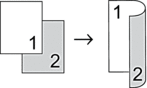
- 1-puolinen > 2-puolinen (kääntö lyhyeltä sivulta)
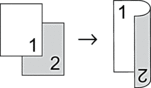
- 2-puolisesta 2-puoliseen
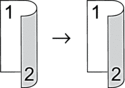
- Vaaka
- 1-puolinen > 2-puolinen (kääntö pitkältä sivulta)

- 1-puolinen > 2-puolinen (kääntö lyhyeltä sivulta)
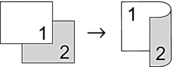
- 2-puolisesta 2-puoliseen
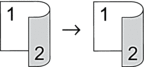
DCP-J1310DW/DCP-J1313DW/DCP-J1360DW/MFC-J4350DW
- (MFC-J4350DW) Paina
 (Copy (Kopiointi)).
(Copy (Kopiointi)). - (MFC-J4350DW) Anna kopiomäärä valintanäppäimistöllä.
- (DCP-J1310DW/DCP-J1313DW/DCP-J1360DW) Paina - tai + ohjauspaneelista syöttääksesi kopioiden määrän.
- Voit lajitella useita kopioita painamalla
 tai
tai  valitaksesi seuraavaa:
valitaksesi seuraavaa: - Valitse [Pinoa/Lajitt.] -vaihtoehto. Paina OK.
- Valitse [Lajitt.] -vaihtoehto. Paina OK.
- Paina
 tai
tai  ja valitse [2-puolinen kopio]. Paina OK.
ja valitse [2-puolinen kopio]. Paina OK. - Tee jokin seuraavista:
Voit ottaa 2-puolisia kopioita 1-puolisesta asiakirjasta painamalla
 tai
tai  ja valitsemalla seuraavan:
ja valitsemalla seuraavan: - Muuta asetteluvaihtoehtoja valitsemalla [Asettelu]. Paina OK.
- Valitse [Pitkän siv kään] tai [Kääntö Lyhyt reuna]. Paina OK.
- Valitse [1puol.⇒2puol.]. Paina OK.
- Jos haluat tehdä 2-puolisia kopioita 2-puolisesta asiakirjasta manuaalisesti, aseta asiakirja skannerilasille, paina
 tai
tai  valitaksesi [2puol.⇒2puol.] -vaihtoehdon. Paina OK.
valitaksesi [2puol.⇒2puol.] -vaihtoehdon. Paina OK.
- Paina Mono Start (M/V-käynnistys) tai Colour Start (Värikäynnistys). Jos olet asettanut asiakirjan ADS:ään (vain ADS-mallit), laite skannaa sivut ja aloittaa tulostuksen.
- Jos käytät valotustasoa, toista seuraavat vaiheet kaikille asiakirjan sivuille:
- Aseta seuraava sivu valotustasolle ja skannaa sivu painamalla
 .
. - Kun sivut on skannattu, aloita tulostus painamalla
 .
.
ÄLÄ koske tulostettuun sivuun, ennen kuin se on tullut kokonaan ulos. Laite tulostaa ensimmäisen puolen, vetää paperin ulos ja vetää sen sitten takaisin sisään toisen puolen tulostamista varten.
Odota, että paperi on tulostelokerossa, ennen kuin otat sen.
Jos tulosteet ovat tahraantuneita tai paperitukoksia esiintyy, noudata seuraavia ohjeita:
(MFC-J4350DW) Paina
 (muste).
(muste). (DCP-J1310DW/DCP-J1313DW/DCP-J1360DW) Paina
 (muste).
(muste). - Valitse [Tulost.asetukset]. Paina OK.
- Valitse [Vähennä tahriutumista] -vaihtoehto. Paina OK.
- Muuta asetukset. Paina OK.

 Aiheeseen liittyviä tietoja: Tulostuslaatuun vaikuttavien asetusten muuttaminen
Aiheeseen liittyviä tietoja: Tulostuslaatuun vaikuttavien asetusten muuttaminen
DCP-J1460DW/MFC-J4550DW
- Paina
 [Kopioi].
[Kopioi]. - Anna kopiomäärä jollakin seuraavista tavoista:
- Paina [-] tai [+] kosketusnäytössä.
- Tuo esiin kosketusnäytön näppäimistö painamalla
 , ja anna sitten kopiomäärä kosketusnäytön näppäimistöllä. Paina [OK].
, ja anna sitten kopiomäärä kosketusnäytön näppäimistöllä. Paina [OK].
- Lajittele useita kopioita painamalla
 .
. - Paina
 tai
tai  näyttääksesi [2-puolinen kopio] -vaihtoehdon ja paina sitten sitä.
näyttääksesi [2-puolinen kopio] -vaihtoehdon ja paina sitten sitä. - Tee jokin seuraavista:
Voit tehdä kaksipuolisia kopioita 1-puolisesta asiakirjasta seuraavasti:
- Voit muuttaa asetteluvaihtoehtoja painamalla [Asettelu] ja painamalla sitten [Pitkän siv. k.] tai [Lyh.siv.kään.].
- Paina [1-puol.⇒2-puol.]-painiketta.
Voit tehdä kaksipuolisesta asiakirjasta kaksipuolisia kopioita manuaalisesti painamalla [2-puol.⇒2-puol.].
 Valotustason avulla voit tehdä kaksipuolisesta asiakirjasta kaksipuolisia kopioita manuaalisesti.
Valotustason avulla voit tehdä kaksipuolisesta asiakirjasta kaksipuolisia kopioita manuaalisesti.
- Tarkista asetukset kosketusnäytössä ja paina sitten [OK].
- Paina [Yksiv. Aloita] tai [Väri Aloita]. Jos olet asettanut asiakirjan ADS:ään (vain ADS -mallit), laite skannaa sivut ja aloittaa tulostuksen.
- Jos käytät valotustasoa, toista seuraavat vaiheet kaikille asiakirjan sivuille:
- Aseta seuraava sivu valotustasolle ja skannaa sivu painamalla [Jatka].
- Kun kaikki sivut on skannattu, paina [Valmis].
ÄLÄ koske tulostettuun sivuun, ennen kuin se on tullut kokonaan ulos. Laite tulostaa ensimmäisen puolen, vetää paperin ulos ja vetää sen sitten takaisin sisään toisen puolen tulostamista varten.
Odota, että paperi on tulostelokerossa, ennen kuin otat sen.
 , ja vaihda sitten asetuksia.
, ja vaihda sitten asetuksia. 
 Aiheeseen liittyviä tietoja: Tulostuslaatuun vaikuttavien asetusten muuttaminen
Aiheeseen liittyviä tietoja: Tulostuslaatuun vaikuttavien asetusten muuttaminen



